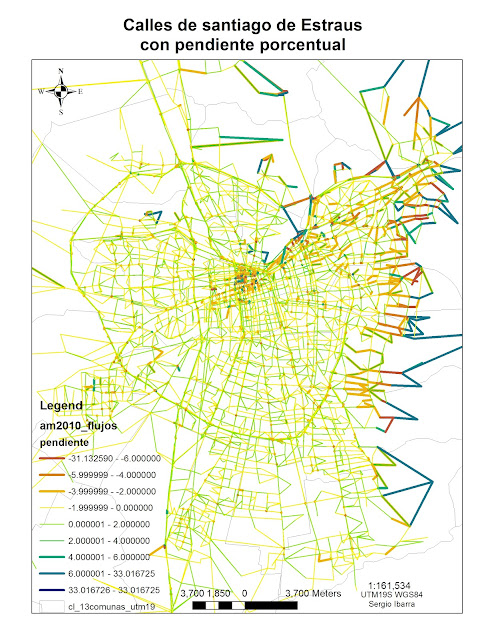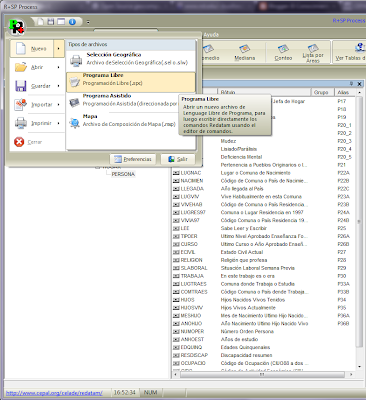R. Uso de "for"
#Práctico, uso for Fibonacci <- numeric(12); #Vector numérico de 12 elementos Fibonacci[1] <- Fibonacci[2] <- 1; #El primer y segundo elemento son 1 for (i in 3:12) Fibonacci[i] <- Fibonacci[i - 2] + Fibonacci[i - 1] Fibonacci [1] 1 1 2 3 5 8 13 21 34 55 89 144 #con los primeros y segundo números 2 Fibonacci[1] <- Fibonacci[2] <- 2 for (i in 3:12) Fibonacci[i] <- Fibonacci[i - 2] + Fibonacci[i - 1] Fibonacci [1] 2 2 4 6 10 16 26 42 68 110 178 288 #Primer número 2 segundo número 3 Fibonacci[1] <- 2 Fibonacci[2] <- 3 for (i in 3:12) Fibonacci[i] <- Fibonacci[i - 2] + Fibonacci[i - 1] Fibonacci [1] 2 3 5 8 13 21 34 55 89 144 233 377 #Restando en vez de sumando Fibonacci[1] <- Fibonacci[2] <- 1; #El primer y segundo elemento son 1 for (i in 3:12) Fibonacci[i] <- Fibonacci[i - 2] - Fibonacci[i - 1] Fibonacci [1] 1 1 0 1 -1 2 -3 5 -8 13 -21 34 #Cambiando otro poco Fibonacci[1] &